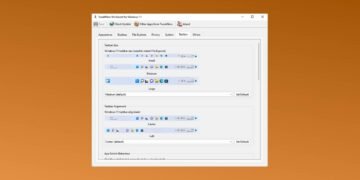[ad_1]
Si tu veux gardez un œil sur les performances de votre PC pendant que vous travaillez ou jouez, la solution suivante devrait vous intéresser. En effet, sur Windows 11vous avez maintenant la possibilité d’ajouter widget qui surveillent l’utilisation du processeur (CPU), carte graphique (GPU), RAM (RAM) et ton réseau internet. Dans cet article, nous allons vous montrer comment les installer et les configurer, afin que vous puissiez surveiller les performances de votre ordinateur en temps réel. Suivez le guide !
Récemment, Microsoft a déployé un ouvrir application printemps baptisé DevHome. Comme son nom l’indique, cette application est principalement destinée aux développeurs, mais n’importe qui peut l’installer. C’est un centre de contrôle qui permet aux développeurs de garder un œil sur tous leurs projets grâce à des widgets personnalisables. Et parmi les widgets disponibles, vous avez notamment ceux qui permettent de surveiller les performances de votre PCà savoir le CPU, le GPU, la RAM et le réseau.
Ce qui rend cette application vraiment bénéfique, c’est que les widgets ne se limitent pas à l’application elle-même. Vous avez la possibilité de les intégrer dans le panneau de widgets windows 11, accessible via l’icône en bas à gauche de la barre des tâches. Ainsi, vous pouvez avoir un accès direct à vos widgets préférés sans même ouvrir l’application. Voici comment.
Installer l’application Dev Home
- Téléchargez l’application Dev Home de la boutique Microsoft. Pour cela, cliquez sur » Obtenir l’application du Store « .

- Installez ensuite l’application en cliquant sur le » Obtenir « .

- Maintenant que l’application est installée, vous pouvez ajouter les widgets qui vous intéressent depuis le panneau Widgets de Windows 11.
Ajouter des widgets de moniteur système
- Ouvrez le panneau des widgets sur votre PC Windows 11. Pour cela, cliquez sur l’icône en bas à gauche de la barre des tâches ou utilisez le raccourci clavier les fenêtres + O.
- En haut du panneau des widgets, cliquez sur le » Ajouter des widgets (+) « .

- Sélectionnez les widgets à ajouter au panneau, tels que CPU, GPU, Mémoire Et Réseau.

- Placez les widgets aux emplacements de votre choix dans le panneau. Notez que vous pouvez également modifier leur taille (petite, moyenne ou grande).

✅ Ça y est ! Vos widgets sont maintenant en place ! Chaque fois que vous souhaitez surveiller les performances de votre PC Windows 11, il vous suffit de cliquer sur l’icône des widgets dans la barre des tâches.
[ad_2]
Source link